

作者: Adela D. Louie, 最新更新: 2021年7月1日
喜欢在线听音乐和看视频? 想知道是否有办法让您离线保存它们,以便即使不连接 Wi-Fi 或蜂窝数据也可以观看它们? 那么,这篇文章是给你的。 我们将在这篇文章中向您展示 如何将音乐添加到离线 mixtape.
如果您喜欢听音乐,那么我们有好消息要告诉您。 您现在可以享受离线收听您喜爱的音乐的乐趣。
不仅如此,您还可以下载自己喜欢的视频。 这仅意味着您甚至无需连接到无线连接或移动设备上的蜂窝数据即可收听音乐。 你也可以 在电脑和 iPhone 之间传输音乐 通过软件。
有了这个,我们将在这篇文章中展示如何将音乐添加到离线 mixtape,这样您就可以享受离线聆听您喜欢的音乐的乐趣。 所以,请继续阅读这篇文章,了解如何做到这一点。
第 1 部分。 如何在 Android 设备上将音乐添加到离线 Mixtape第 2 部分。如何使用 iPhone 设备将音乐添加到离线 Mixtape
将音乐添加到您的离线混音带因您使用的设备类型而异。 有了这个,我们将首先展示如何使用您的 Android 设备将音乐添加到离线 mixtape。
在您的 Android 设备上,有两种方法可以将音乐添加到离线 mixtape。
这意味着该应用程序将根据您过去必须听的歌曲自动下载您的内容。 有了这个,你不再需要做任何事情。 为了向您展示这是如何完成的,这里有一个快速指南,您可以简单地遵循。
步骤1:继续并启动 您的 Android 设备上的音乐应用程序。
第 2 步:然后,只需从您的个人资料中点击您的照片。
第 3 步:从那里开始,点击“下载”按钮。
第 4 步:然后选择点击设置。
第 5 步:最后,继续点击智能下载。
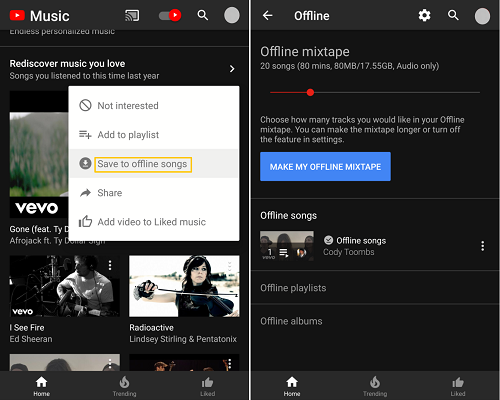
当您打开智能下载功能时,您的音乐将自动添加到我们的离线混音带中。 如果您不喜欢添加到离线混音带的播放列表或专辑,您只需点击三点图标,然后点击删除下载按钮。
但是,一旦您删除某个专辑或 播放列表,您无法再将它们添加到智能下载功能中。
另一种方法是您手动选择将音乐添加到您的离线混音带。 您可以手动添加歌曲、播放列表甚至整个专辑。
就像 Android 设备一样,也有两种方法可以将音乐添加到 iPhone 设备上的离线混音带。 为了展示这是如何完成的,这是您需要做的。
在这种方法中,应用程序将自动下载您的内容,并取决于您之前听过的音乐。 一旦您关闭了您的收听历史记录,您仍然可以使用您的通用离线混音带离线收听您的音乐。 要做到这一点,您可以遵循以下步骤。
第 1 步:在 iPhone 设备上启动音乐应用程序。
第 2 步:然后,继续点击您的个人资料照片。
第 3 步:从那里开始,点击“下载”按钮。
步骤4:然后继续并点击设置。
第 5 步:最后,打开下载离线混音带选项。
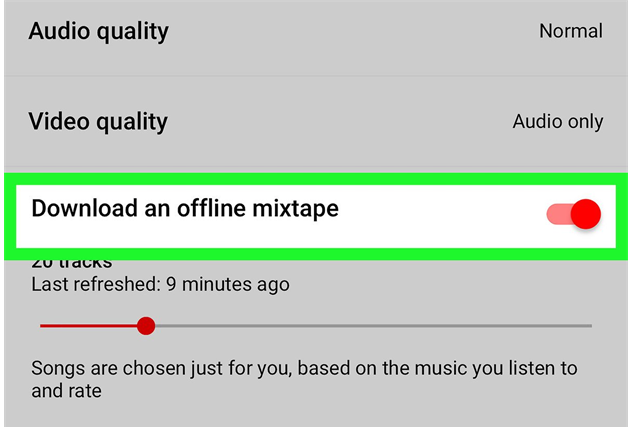
完成该过程后,您拥有的离线混音带将根据您过去听过的歌曲自动下载您的音乐。
如果您不喜欢添加到离线混音带的歌曲,您可以通过向左滑动歌曲轻松删除它们。 当您删除某首歌曲时,您将无法将其再次添加到您的离线混音带中。
您离线音乐上的音乐选择将每 24 小时刷新一次。 一旦您连接到 Wi-Fi 连接,就会发生这种情况。 添加的音乐在您断开 Wi-Fi 连接后的 30 天内仍然可用。 当您尝试重新连接到 Internet 时,可能会出现某些内容不可用的情况。
提示:另一篇关于你的文章 将音乐传输到 iCloud 存储.
另一种将音乐添加到离线混音带的方法是手动完成该过程。 这样,您就可以添加自己喜欢的歌曲、专辑和播放列表。
您在这里要做的就是点击三点图标,然后选择“下载”按钮。 手动操作可能需要更多时间,但至少您将只能将您最喜欢的音乐添加到您的离线混音带中。
人们也读将联系人从Android转移到iPhone 4的6种方法无法将音乐拖到iPhone时该怎么办
将音乐添加到您的离线 mixtape 是一种方便的方式,即使您无法访问互联网,也可以随时随地收听您喜爱的歌曲。 通过这个,您将能够自娱自乐,尤其是在您将要进行长途旅行的时候。 此外,您将能够从一遍又一遍地搜索歌曲中解放出来。
不要担心,因为如您所见,如何将音乐添加到离线 mixtape 是一件非常容易的事情。 您所需要的只是根据您使用的移动设备类型遵循我们上面向您展示的方法。
发表评论
评论
热门文章
/
有趣乏味
/
简单困难
谢谢! 这是您的选择:
Excellent
评分: 4.6 / 5 (基于 94 评级)